

发布时间:2021/11/09 11:26:19
品牌型号:dell
系统:Windows 10
软件版本:MindManager21
辛辛苦苦用mindmanager做了半天的思维导图,打印出来一看却变得模糊不清,恐怕不少人遇到过这种问题。今天就带大家来看看思维导图打印出来怎么能看清楚,如果思维导图打印出来太小该怎么办呢。
一、思维导图打印出来怎么能看清楚
我们都知道纸张的尺寸是固定不变的,如果思维导图文字内容过多的话,会导致打印出来的东西被压缩而很难看清楚内容,我们可以通过调整以下几点来获得更清晰的打印效果:
1、调整布局打印
在打印前,我们首先要考虑是不是页面布局原因所导致,MindManager里面支持多种结构,如辐射状导图、树形导图、鱼骨图、组织结构图、概念导图、时间线、维恩图、右侧导图等等。然后根据导图结构的内容适当做出调整,实现更好的打印效果。

2、更改纸张布局
可以根据思维导图的结构来进行纸张横版或竖版布局的调整,一般来说,右侧导图、时间线、鱼骨图、维恩图等更适合横板布局,树形图、概念导图等则更适合竖版布局。通过调整横竖的布局,可以减少纸张的空白。

3、导出图像打印
除了上述两点之外我们还可以将思维导图导出png格式后再进行打印。

二、思维导图打印出来太小怎么办
可能有些朋友会发现在打印思维导图后,字体不会像屏幕上显示的那么大。如果出现这种情况的话,就要考虑这几种情况:
1、导图太大
图纸的尺寸是固定的,导图太大的话会导致打印出来的字体缩小,这时候建议你可以分开打印,然后再把字体调大一号试试。
2、比例问题
有时候过长过宽都会导致比例不协调,会按照较小尺寸打印,如果是因为比例问题的话,建议你可以按照a4比例调整宽高,先导出PDF或图片看看,如果合适的话再打印。
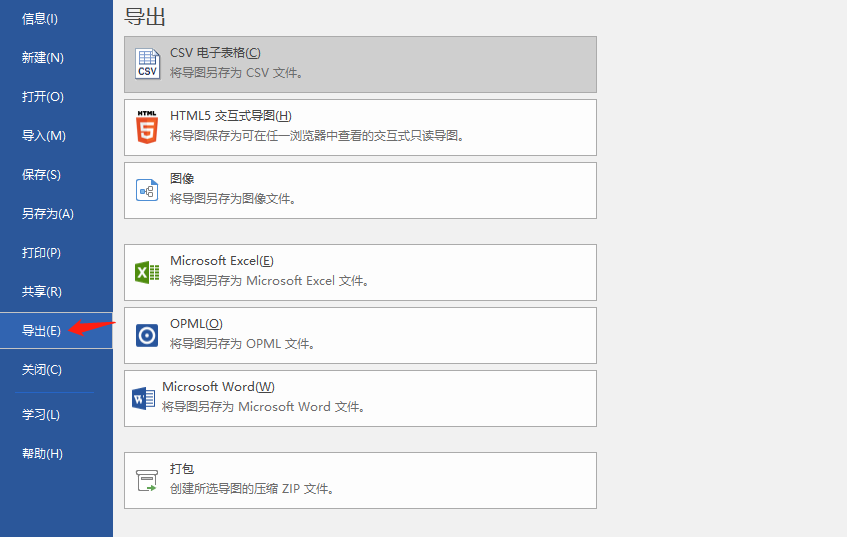
3、分支上内容太多
分支上文字内容过多,也会出现字体过小问题,建议你可以缩减文字内容来减小分支长度。
4、子主题太多
可以把子主题分别拆开,放在别的画布里,尽可能减少占用面积。
可以根据以上提到的可能引起思维导图打印模糊的原因进行排查、调整,相信你会得到一张清晰、完整的、美观的思维导图。
作者:小样儿